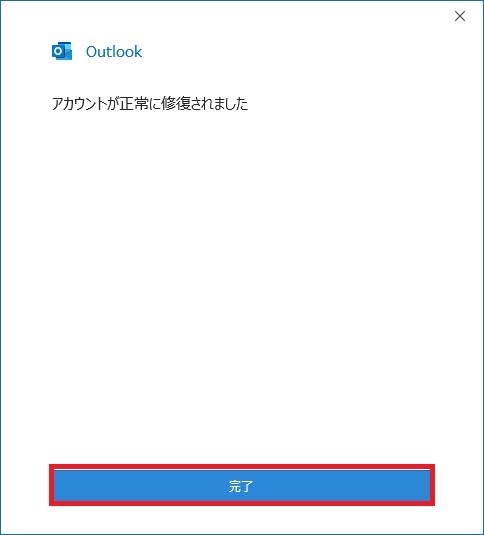手順1
手順1
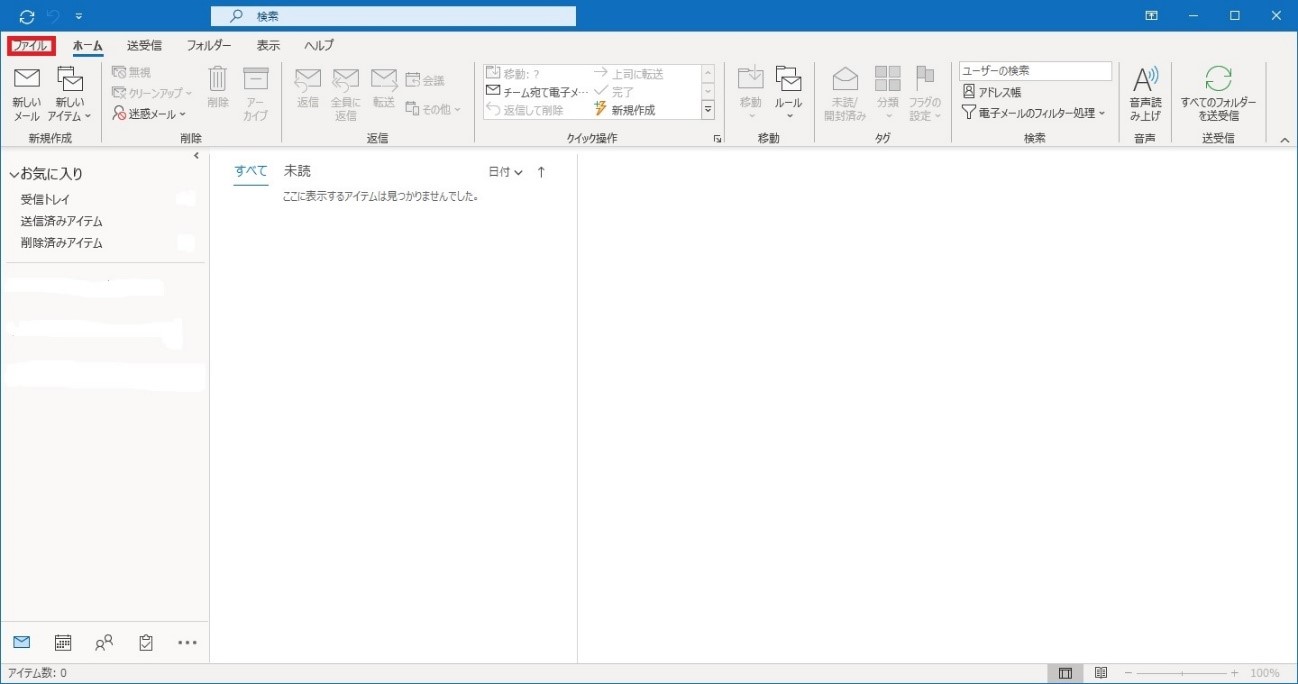
 手順2
手順2
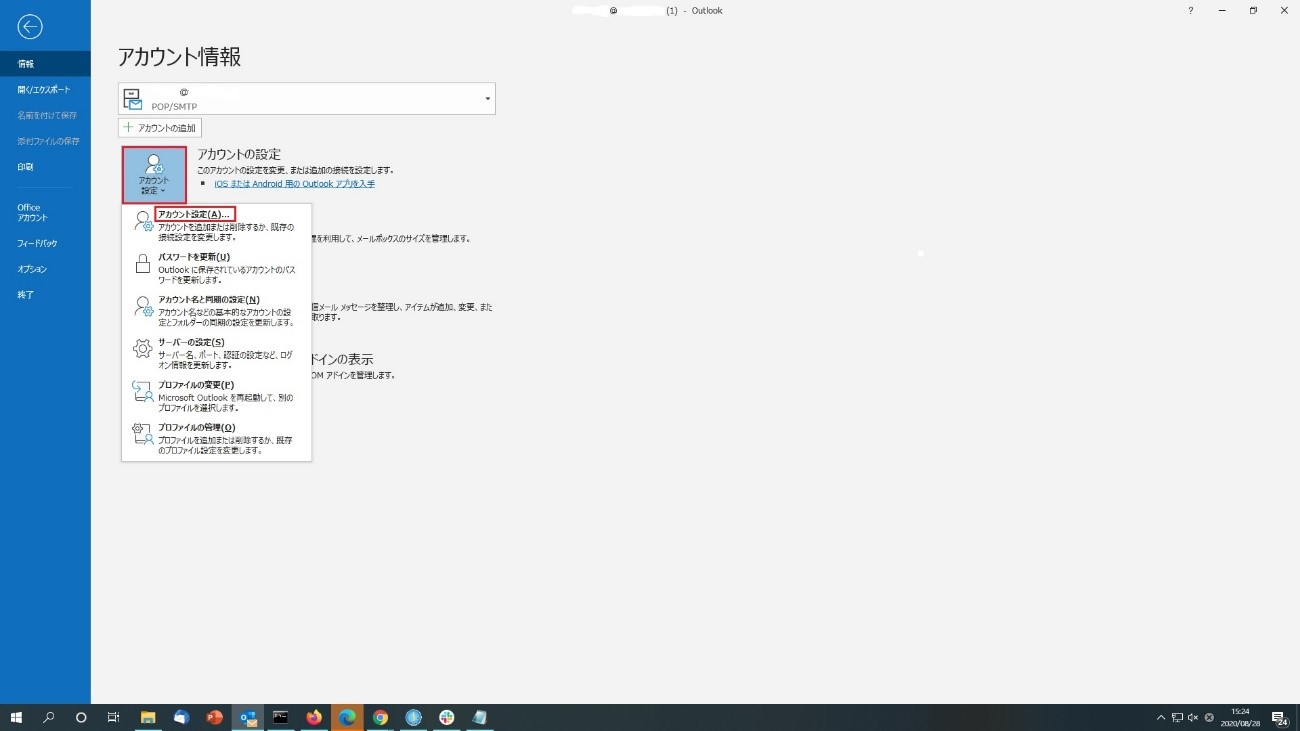
 手順3
手順3
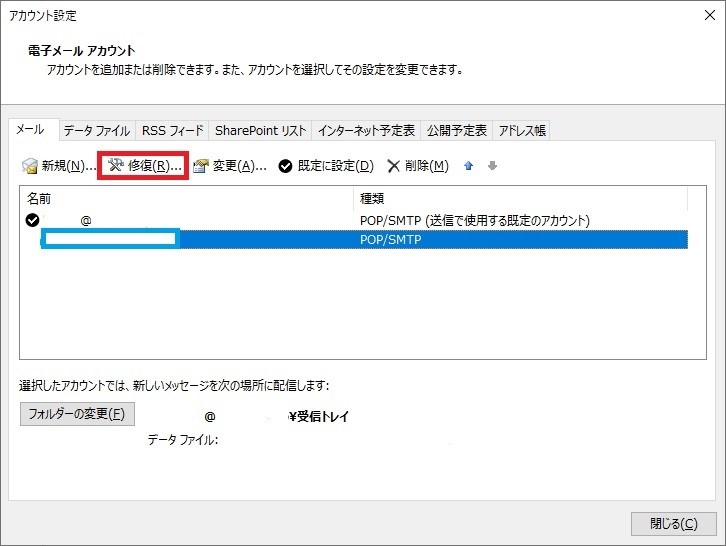
 手順4
手順4
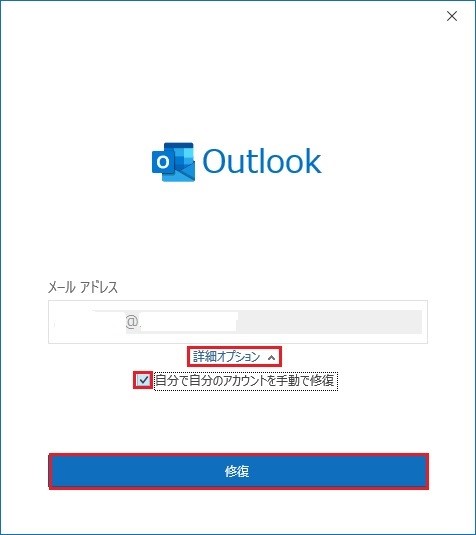
 手順5
手順5
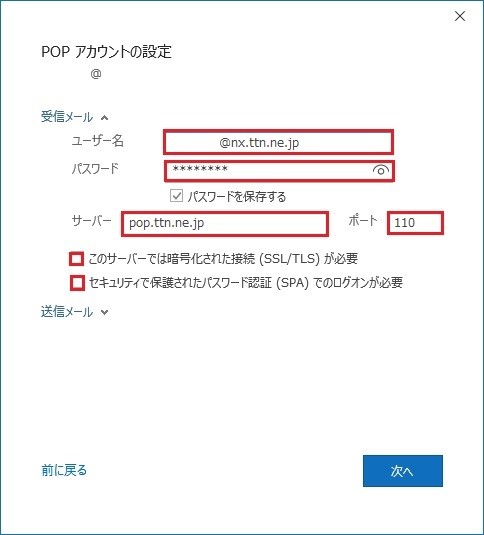
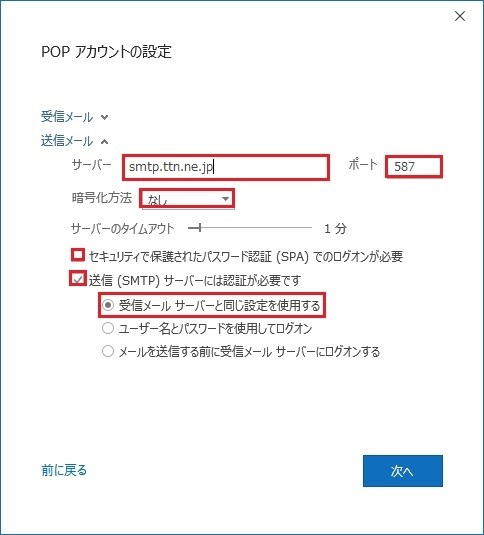
| 受信メール | |
|---|---|
| ユーザー名 | 電子メールアドレスを入力 |
| パスワード | メールパスワードを入力 |
| サーバー | 受信用サーバーを入力「pop.ttn.ne.jp」 |
| ポート | 「110」を入力 |
| このサーバーでは暗号化された… | チェックを外す |
| セキュリティで保護された… | チェックを外す |
| 送信メール | |
| サーバー | 送信用サーバーを入力「smtp.ttn.ne.jp」 |
| ポート | 「587」を入力 |
| 暗号化方式 | なし |
| セキュリティで保護されたパスワード認証(SPA)… | チェックを外す |
| 送信(SMTP)サーバーには… | チェックを入れる |
| 受信メールサーバーと同じ設定… | チェックを入れる |
 手順6
手順6